我在使用AI创建并编辑矢量图的时候,怎么添加炭精笔效果的呢?下面是小编介绍AI添加炭精笔效果的方法步骤,有需要的小伙伴一起来下文看看吧,希望可以帮助到大家!
AI如何添加炭精笔效果-AI添加炭精笔效果的方法步骤
1、双击打开AI绘图软件,使用快捷键【Ctrl+N】新建一个空白画板;
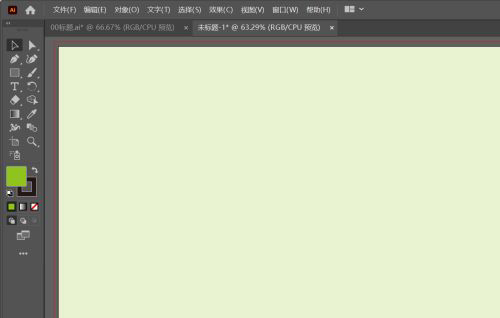
2、使用【椭圆工具】,按住shift键,绘制出两个完全相同的正圆形图案;
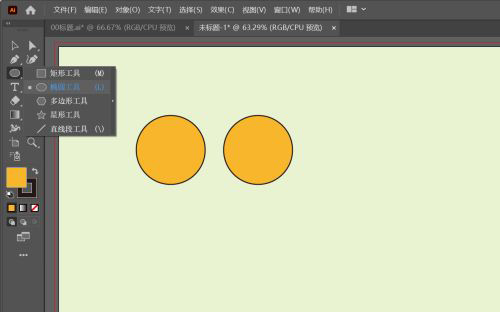
3、选择左边的圆形图案,依次点击【效果】-【素描】-【炭精笔】;
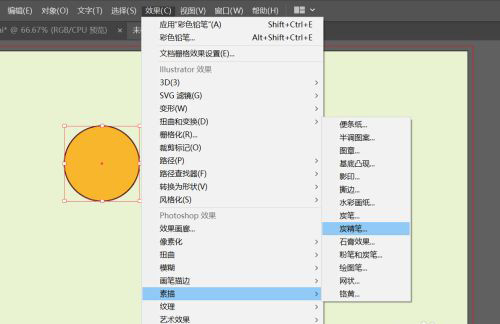
4、设置【炭精笔】素描效果的相关参数,并点击右上角的【确定】;
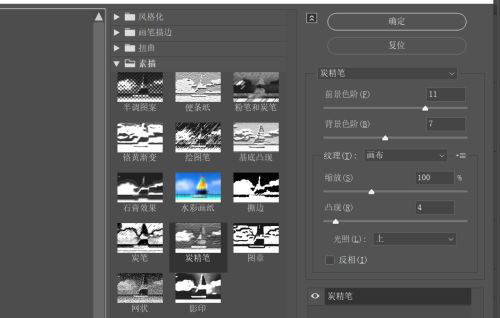
5、回到画板主页,对比右边的原图,即可发现【炭精笔】素描效果的成功运用。
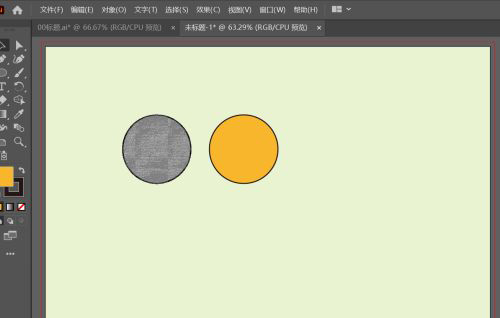
以上就是AI怎么添加炭精笔效果的详细内容,下面就是详细完整的操作步骤。



 超凡先锋
超凡先锋 途游五子棋
途游五子棋 超级玛丽
超级玛丽 口袋妖怪绿宝石
口袋妖怪绿宝石 地牢求生
地牢求生 原神
原神 凹凸世界
凹凸世界 热血江湖
热血江湖 王牌战争
王牌战争 荒岛求生
荒岛求生 植物大战僵尸无尽版
植物大战僵尸无尽版 第五人格
第五人格 香肠派对
香肠派对 问道2手游
问道2手游




























